تحقق من توصيات الخبراء للتخلص من الخطأ
- تتم مواجهة الخطأ 0xc000006A بشكل عام عندما يقوم المستخدمون بإدخال كلمة مرور غير صحيحة أثناء الغناء.
- على الرغم من أنه يشير إلى أن الحساب قد تم قفله ، إلا أن الأمر ليس كذلك دائمًا ، ويمكن للمستخدمين تسجيل الدخول.
- لإصلاح الأشياء ، تحقق من انتهاء صلاحية الحساب / كلمة المرور ، أو استخدم كلمة المرور السابقة ، أو امسح ذاكرة التخزين المؤقت للمتصفح ، من بين حلول أخرى.
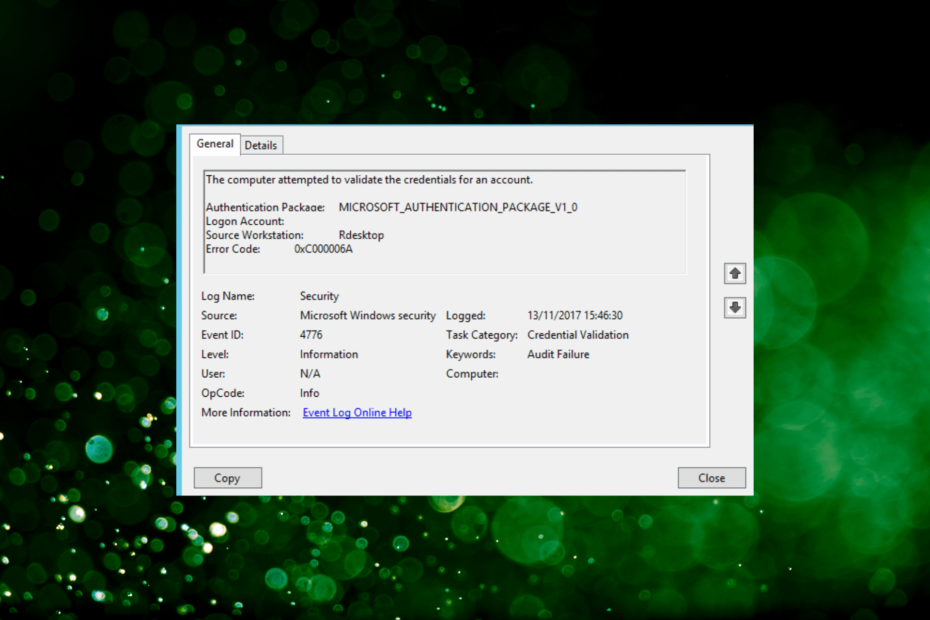
Xالتثبيت عن طريق النقر فوق ملف التنزيل
- قم بتنزيل Restoro PC Repair Tool التي تأتي مع التقنيات الحاصلة على براءة اختراع (براءة اختراع متاحة هنا).
- انقر ابدأ المسح للعثور على مشكلات Windows التي قد تتسبب في حدوث مشكلات بجهاز الكمبيوتر.
- انقر إصلاح الكل لإصلاح المشكلات التي تؤثر على أمان الكمبيوتر وأدائه.
- تم تنزيل Restoro بواسطة 0 القراء هذا الشهر.
تم تصميم Windows Server للمؤسسات والشركات للتحكم بشكل أفضل في أجهزة الكمبيوتر و يختلف عن الإصدارات العادية من نظام التشغيل. الأخطاء الموجودة فيه ليست شائعة ، وقد أبلغ الكثيرون مؤخرًا عن رؤيتهم 0xc000006a في عارض الأحداث.
متى التحقق من سجلات الأخطاء، تظهر المشكلة على أنها معرّف الحدث 4776 ، ويقرأ الوصف ، حاول الكمبيوتر التحقق من صحة بيانات اعتماد أحد الحسابات، متبوعة بالتفاصيل المهمة. لذا ، إذا تلقيت الخطأ ، فاستمر في القراءة لمعرفة كل شيء عنه!
ما هو قفل الحساب 0xC000006A؟
يظهر الخطأ عند محاولة تسجيل الدخول إلى حساب باسم المستخدم الصحيح ولكن كلمة المرور غير صحيحة. يتم سرد سبب فشل 0xc000006A كاسم مستخدم غير معروف أو كلمة مرور سيئة. كما ذكرنا ، لا يتم إغلاق الحسابات في جميع الحالات ، مما يضع المسؤولين في مأزق.
فيما يلي بعض الأسباب التي تجعل المستخدمين يواجهون الخطأ:
- بيانات اعتماد تسجيل الدخول غير صحيحة: كما هو الحال في رسالة الخطأ ، من المرجح أن المستخدم النهائي أدخل بيانات اعتماد تسجيل دخول غير صحيحة ، وخاصة كلمة المرور ، مما أدى إلى حدوث الخطأ.
- إعدادات مهيأة بشكل خاطئ: في كثير من الأحيان ، يمكن أن تؤدي إعدادات النطاق أو الشبكة التي تمت تهيئتها بشكل غير صحيح إلى هذا الموقف. تحقق من التغييرات الأخيرة وقم بإعادتها.
- انتهت صلاحية كلمة المرور: في كثير من الحالات ، تكون كلمة مرور المستخدم منتهية الصلاحية ، ويستمرون في استخدام كلمة المرور القديمة. لذا ، تحقق من ذلك!
- كلمة المرور القديمة المخزنة في ذاكرة التخزين المؤقت: أبلغ العديد من المشرفين أنه تم تخزين كلمة مرور المستخدم في ذاكرة التخزين المؤقت للمتصفح أو التطبيق ، والتي تم استخدامها لاحقًا لمحاولات تسجيل الدخول. نتيجة لذلك ، فإن 0xc000006a ظهرت في سجلات الأحداث.
كيف أصلح 0xC000006A؟
قبل أن ننتقل إلى الحلول المعقدة قليلاً ، جرب هذه الحلول السريعة أولاً:
- أعد تشغيل الجهاز المصاب ثم حاول تسجيل الدخول.
- تأكد من أن الحساب غير منتهي الصلاحية. تحقق من هذا لجميع الحسابات المسجلة.
- إذا تم تغيير أي من كلمات المرور مؤخرًا ، فارجع إلى الكلمات السابقة ثم تحقق مما إذا كان قد تم إصلاح مشكلة تسجيل الدخول.
- تأكد من أن المنفذ 3389 ليس مفتوحًا على الإنترنت وتحقق مما إذا كان 0xc000006A تم إصلاحه.
إذا لم ينجح أي من هذه الأمور ، فانتقل إلى الإصلاحات المدرجة بعد ذلك.
1. استخدم PowerShell لتشغيل بعض الأوامر
- يضعط شبابيك + ر لفتح يجري، يكتب بوويرشيلوضرب كنترول + يحول + يدخل.
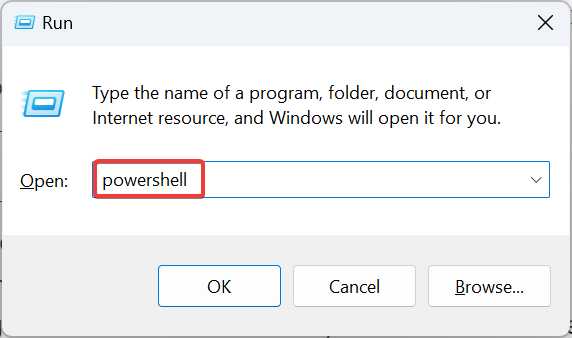
- انقر نعم في ال UAC اِسْتَدْعَى.
- الآن ، الصق الأمرين التاليين بشكل فردي واضغط يدخل بعد كل:
Nltest / DBFlag: 2080FFFFإعادة تشغيل خدمة Netlogon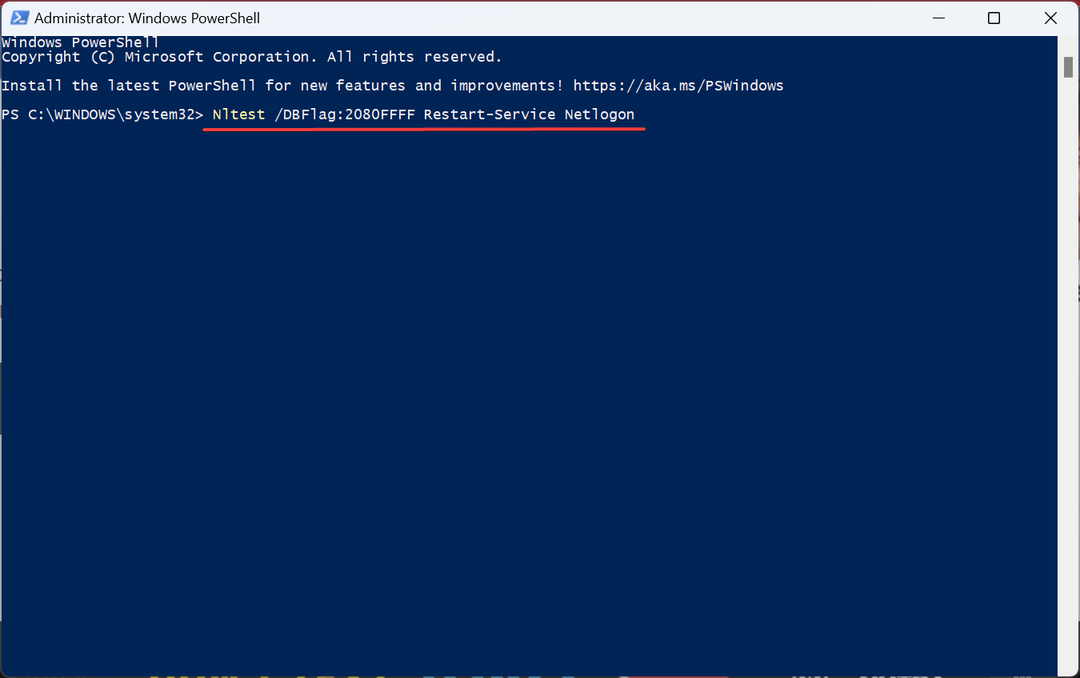
نصيحة الخبراء:
برعاية
يصعب معالجة بعض مشكلات الكمبيوتر ، خاصةً عندما يتعلق الأمر بالمستودعات التالفة أو ملفات Windows المفقودة. إذا كنت تواجه مشكلات في إصلاح خطأ ما ، فقد يكون نظامك معطلاً جزئيًا.
نوصي بتثبيت Restoro ، وهي أداة ستقوم بفحص جهازك وتحديد الخطأ.
انقر هنا للتنزيل وبدء الإصلاح.
تعمل الأوامر هنا على تمكين Verbose Netlogon Login لوحدة تحكم المجال. سيؤدي هذا إلى إنشاء ملف netlogon.log ملف يسرد مثيلات محاولات تسجيل الدخول الفاشلة ويساعد المستخدمين على تحديد الجهاز الذي به مشكلات على النطاق.
بعد تحديد الشخص ، اتخذ الإجراءات اللازمة لإصلاح ملف 0xc000006A خطأ في قفل الحساب.
- اذهب إلى موقع Microsoft الرسمي، وانقر فوق تحميل تحصل تأمين الحساب وأدوات الإدارة.
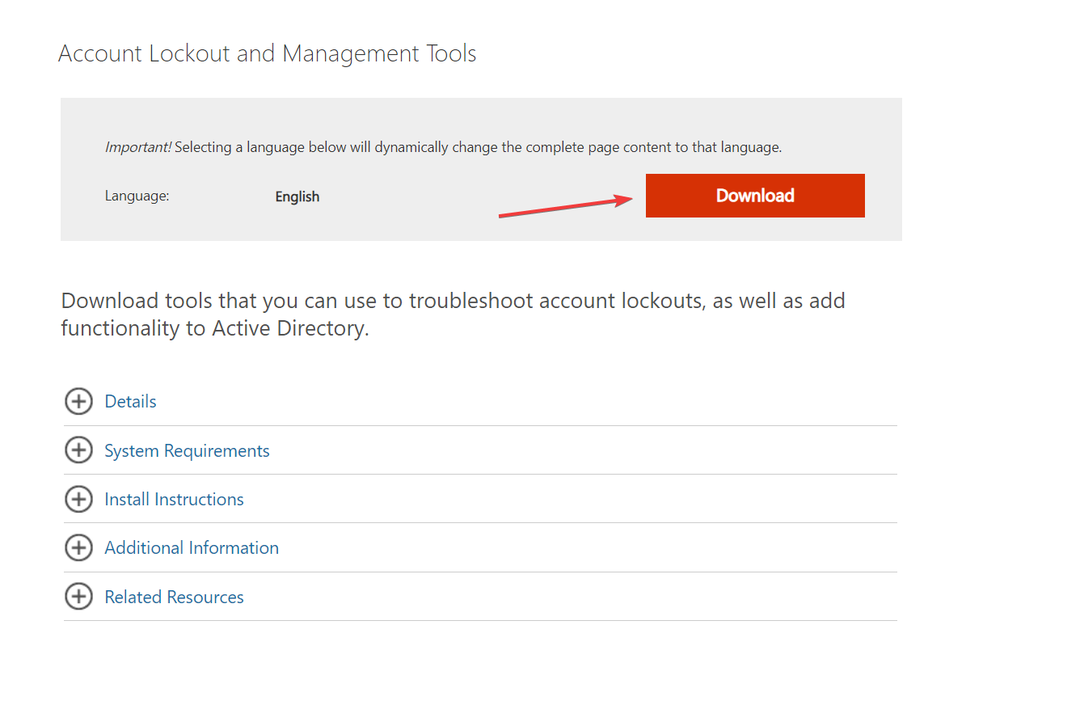
- قم بتشغيل الملف الذي تم تنزيله وانقر فوق نعم لقبول شروط الترخيص.
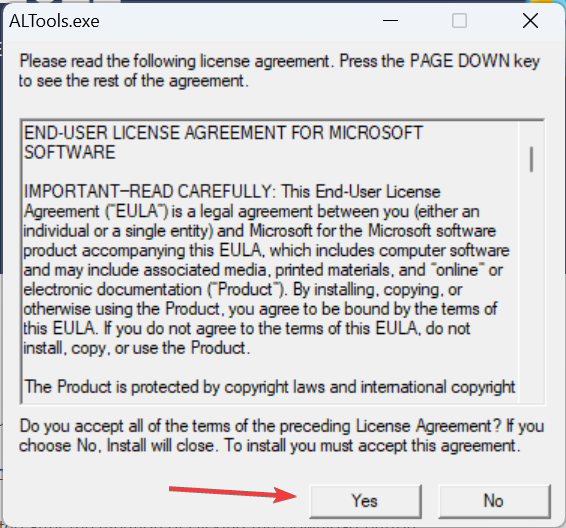
- الآن ، انقر فوق تصفح، اختر موقعًا لاستخراج الملفات ، ثم انقر فوق نعم.

- قم بتشغيل EventCombMT عملية على كل DC وابحث عن مثيلات معرف الحدث.
تعد أدوات تأمين الحساب وإدارته طريقة أخرى سريعة لتحديد الجهاز الذي به مشكلات في المجال واتخاذ الإجراءات التصحيحية اللازمة. ونظرًا لأن التنزيل يتم تقديمه مباشرةً من Microsoft ، فلا داعي للقلق بشأن الأمان والخصوصية.
- الإصلاح: النظام. بيانات. SqlClient. SqlException (0x80131904)
- AADSTS900561: لا تقبل نقطة النهاية إلا طلب النشر [Fix]
- خطأ في دردشة Bing: قم بتسجيل الدخول لمتابعة الدردشة [محلول]
- 0x80090011 خطأ Windows Hello Pin: كيفية إصلاحه بسرعة
- طريقة تسجيل الدخول التي تحاول استخدامها غير مسموح بها [Fix]
3. تعطيل محركات أقراص الشبكة المعينة
- يضعط شبابيك + ر لفتح يجري، يكتب رجديت في حقل النص ، واضغط يدخل.
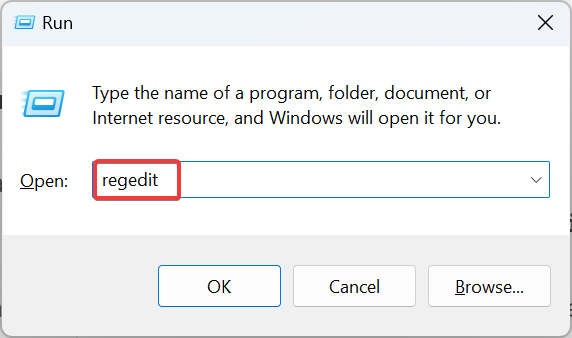
- انقر نعم في موجه.
- الآن ، الصق المسار التالي في شريط العناوين واضغط يدخل:
HKEY_CURRENT_USER \ Software \ Microsoft \ Windows \ CurrentVersion \ Policies \ Explorer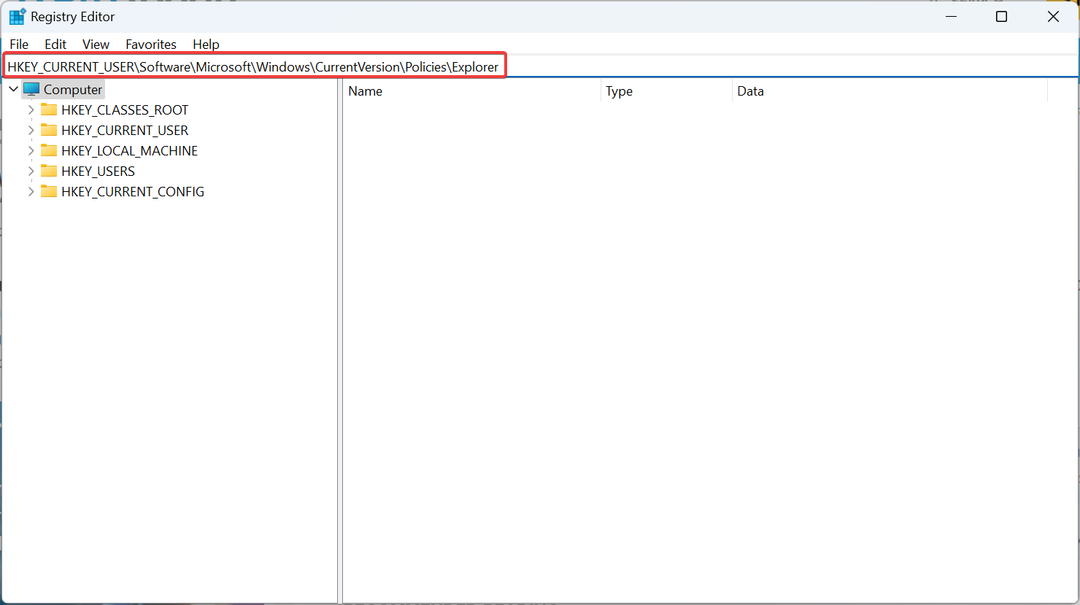
- انقر بزر الماوس الأيمن على الجزء الفارغ باتجاه اليمين ، وحرك المؤشر فوقها جديد، ثم حدد قيمة DWORD (32 بت)، واسمه NoNetConnect قطع الاتصال.
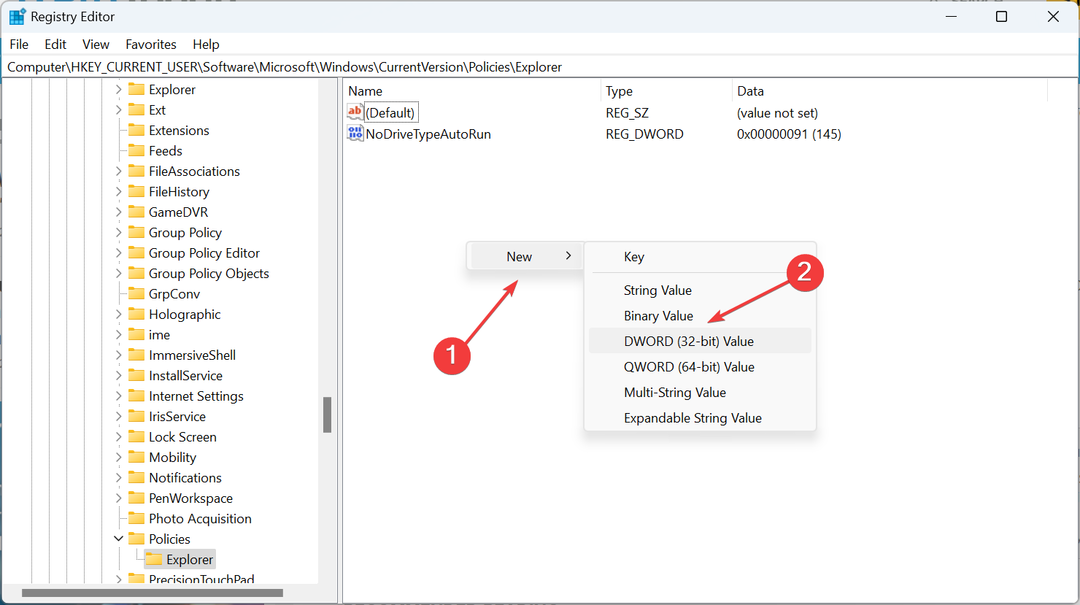
- انقر نقرًا مزدوجًا فوق ملف DWORD.
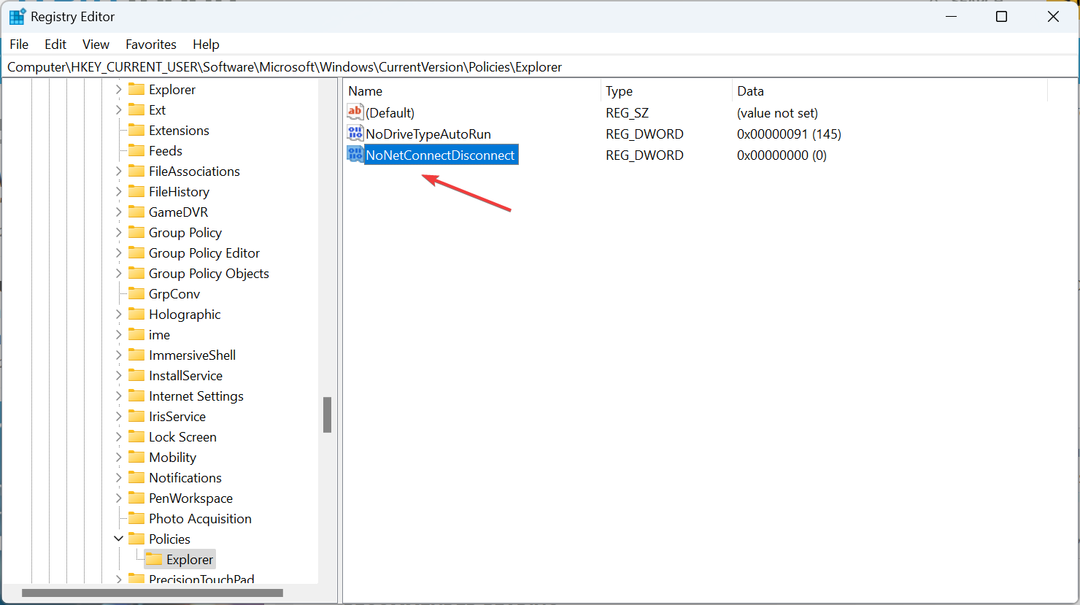
- يدخل 1 تحت بيانات القيمة حقل النص ، وانقر فوق نعم.
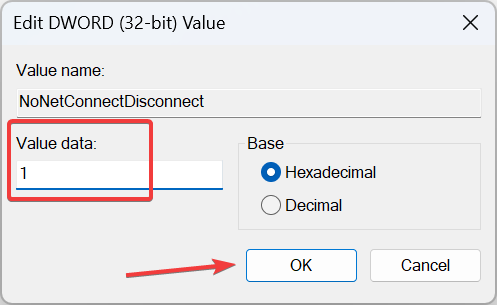
- بمجرد الانتهاء من ذلك ، أعد تشغيل الكمبيوتر لتصبح التغييرات سارية المفعول ، ثم تحقق مما إذا كانت مثيلات ملفات 0xc000006A يقلل.
4. مسح ذاكرة التخزين المؤقت للمتصفح
الخطوات المذكورة هنا تخص Chrome ، لكن المفهوم ينطبق على جميع المتصفحات ، ويمكنك العثور على العملية الدقيقة على موقع الويب الرسمي الخاص به. أيضًا ، إذا كان لديك عدة متصفحات مثبتة ، فتأكد من مسح ذاكرة التخزين المؤقت للجميع.
- قم بتشغيل المتصفح واضغط على كنترول + يحول + يمسح لفتح محو بيانات التصفح.
- الآن ، حدد كل الوقت من النطاق الزمني القائمة المنسدلة ، حدد مربعات الاختيار لـ ملفات تعريف الارتباط وبيانات الموقع الأخرى و الصور والملفات المخزنة مؤقتًا، ثم انقر فوق امسح البيانات.
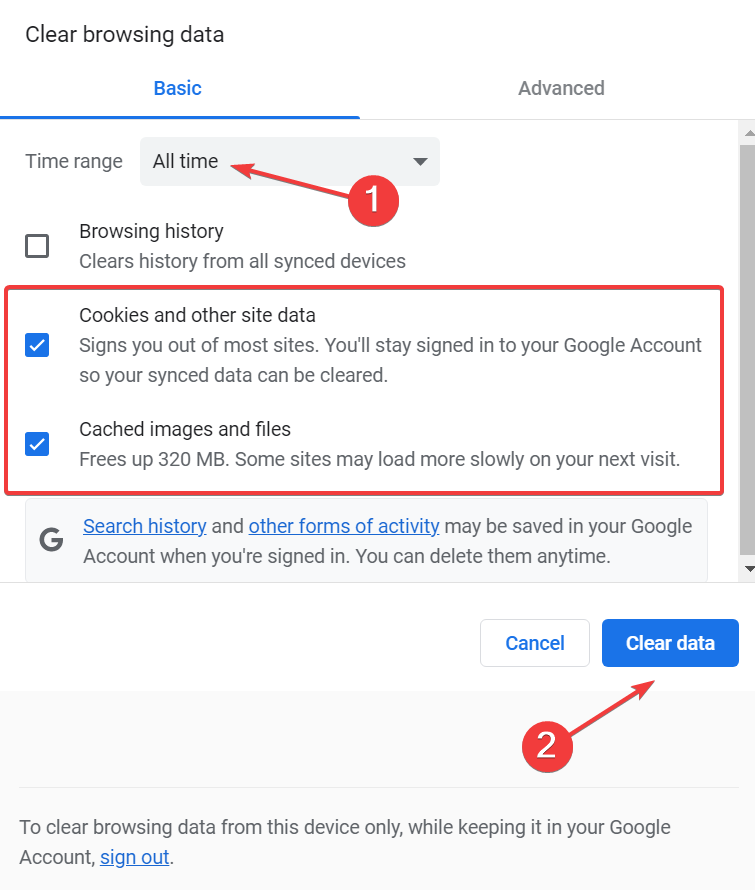
- بمجرد الانتهاء من ذلك ، أعد تشغيل الكمبيوتر وحاول تسجيل الدخول باستخدام بيانات الاعتماد الجديدة.
هذا كل شيء! إذا لم ينجح أي من الحلول السابقة ، فقد تكون ذاكرة التخزين المؤقت للمتصفح هي المسؤولة عن المشكلة. أيضًا ، إذا كان لديك تطبيق آخر يخزن بيانات اعتماد تسجيل الدخول في ذاكرة التخزين المؤقت ، قم بإلغاء تثبيت التطبيق لإصلاح 0xc000006A خطأ.
قبل أن تغادر ، تحقق من أفضل أدوات النسخ الاحتياطي للبيانات لنظام Windows Server لتتمكن من استرداد البيانات عند قفلها من جهاز الكمبيوتر.
أخبرنا عن الإصلاح الذي نجح معك في قسم التعليقات أدناه.
هل ما زلت تواجه مشكلات؟ قم بإصلاحها باستخدام هذه الأداة:
برعاية
إذا لم تحل النصائح المذكورة أعلاه مشكلتك ، فقد يواجه جهاز الكمبيوتر الخاص بك مشكلات Windows أعمق. نوصي تنزيل أداة إصلاح الكمبيوتر (مصنفة بدرجة كبيرة على TrustPilot.com) للتعامل معها بسهولة. بعد التثبيت ، ما عليك سوى النقر فوق ملف ابدأ المسح زر ثم اضغط على إصلاح الكل.


![يتعذر عرض المالك الحالي على Windows 10 [ستجد حلاً]](/f/ac9e3fd369972cfa92878638484e2474.jpg?width=300&height=460)